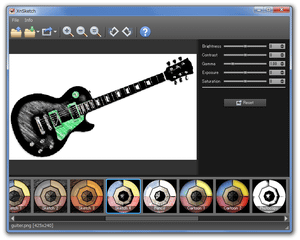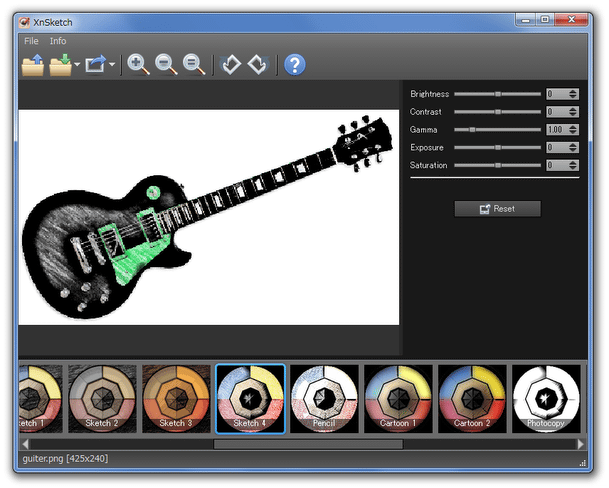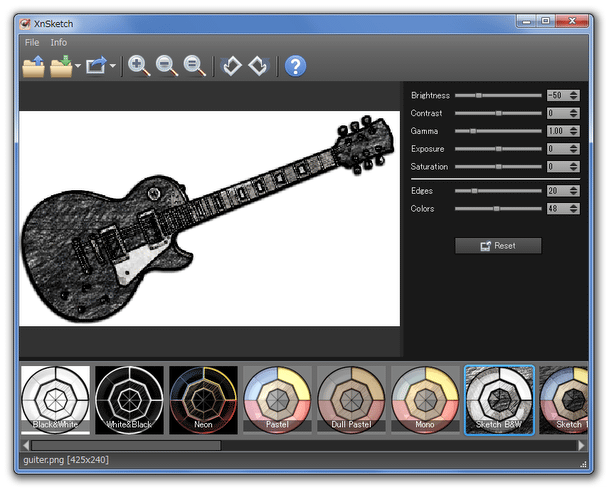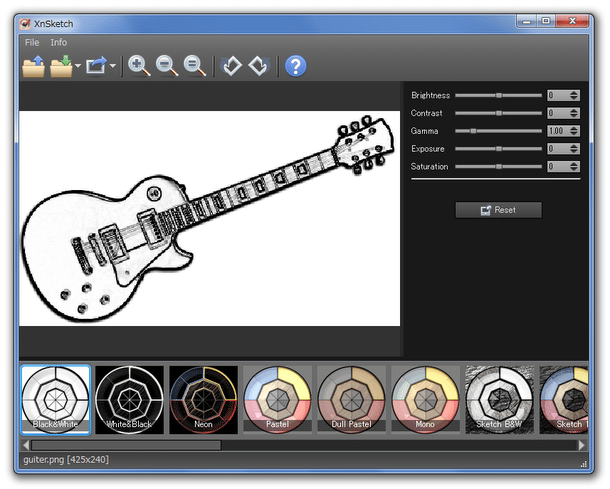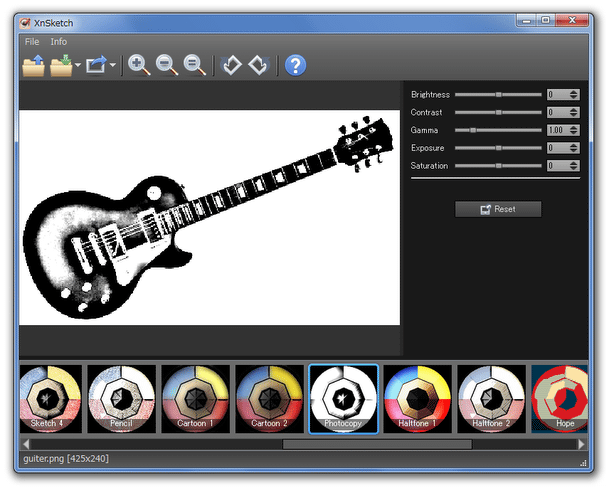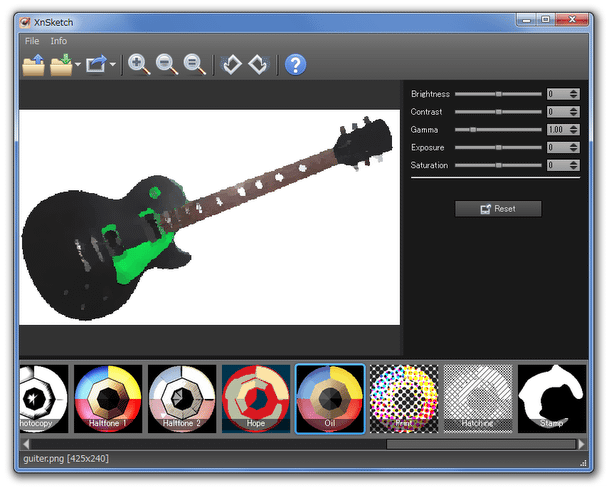画像を、鉛筆画 / 色鉛筆画 / スケッチ画 / 油絵 等の芸術画風に加工する!「XnSketch」。
XnSketch
画像を、鉛筆画 / 色鉛筆画 / スケッチ画 / 油絵 等々の “ イラスト / 芸術画 ” 風に加工してくれるソフト。
あらかじめ用意されたプリセットの中から好きなものを選ぶだけで、画像を “ 人の手によって描かれた絵 ” のように見える画像に変身させることができます。
利用できるプリセットは、鉛筆画 / 色鉛筆画 / ネオン / パステル画 / スケッチ画 / アメコミ風 / 白黒コピー / スタンプ / ハーフトーン...などなど、全部で 18 種類あります。
「XnSketch」は、画像を “ イラスト / 芸術画 ” 風に加工してくれるソフトです。
ドラッグ&ドロップで登録した画像ファイルを、鉛筆画 / 色鉛筆画 / スケッチ画 / パステル画 / 油絵... 等の芸術画風に加工してくれるフォトレタッチツールで、あらかじめ用意されたプリセットを選択するだけで手軽に使えるところが最大の特徴。
(プリセットは、全部で 18 種類ある)
同作者の
「XnRetro」
の姉妹ツールとでも言うべきソフトで、操作は簡単でも中々インパクトのある画像を作成することができます。
作成した画像は、JPEG / PNG ファイルとして保存することができ、やはりFlickr / Picasa / Facebook や Imgur / ImageShack / TwitPic 等に直接アップロードすることも可能となっています。
(アカウントの認証が必要なサービスもあります)
「XnRetro」と同じくポータブルアプリケーションで、こちらもMac / Linux 用のものがあります。
使い方は以下のとおり。
- 「XnSketch.exe」を実行します。
- 加工したい画像ファイルを、画面中央にドラッグ&ドロップします。
- 必要であれば、ツールバー上の
 - ズームイン
- ズームイン - ズームアウト
- ズームアウト - オリジナルサイズ
- オリジナルサイズ
- 画面下部に並んだエフェクトボタンをクリックし、適用する効果を選択します。
- 必要であれば、画面右側のパネルで
- Brightness - 明るさ
- Contrast - コントラスト
- Gamma - ガンマ
- Exposure - 露光
- Saturation - 彩度
- Edges - 輪郭
- Color - 色の濃さ(明るさ)
- Opacity - 色の透明度
- Color - 使用色
(「Edges」以下のパラメータは、ないものもある)
「Reset」ボタンをクリックすると、パラメータを元に戻すことができます。 - その他、ツールバー上にあるボタンを使うことで、
 - 右回りに 90 度回転
- 右回りに 90 度回転 - 左回りに 90 度回転
- 左回りに 90 度回転
- 納得いく仕上がりになったら、ツールバー上の
 ボタンをクリックし、ファイルの保存を行います。
ボタンをクリックし、ファイルの保存を行います。
 ボタンの右にある ▼ をクリックすることで、大きい画像の出力サイズを設定することもできたりします※2。
ボタンの右にある ▼ をクリックすることで、大きい画像の出力サイズを設定することもできたりします※2。
2 リサイズは、縮小のみで拡大はされない。
「Current」は、オリジナル画像の横幅 / 高さ のうち、短い方を逆の辺に設定してリサイズする?ような感じと思われる(違うかも... )。
横長の画像( = 高さの方が短い画像)の場合は、高さを横幅に設定してリサイズし、縦長の画像( = 横幅の方が短い画像)の場合は、横幅を高さに設定してリサイズする。
画像をWeb サービスに直接アップロードしたい時は、ツールバー上の ボタン右にある ▼ をクリックし、目的のサービスを選択します。
ボタン右にある ▼ をクリックし、目的のサービスを選択します。
| XnSketch TOPへ |
アップデートなど
おすすめフリーソフト
おすすめフリーソフト
スポンサードリンク